初心者のためのVectorworks勉強会 オンライン 第1回 「シートレイヤ」
今日は趣向を変えて 「初心者のためのVectorworks勉強会 オンライン 第1回」.ということで,作業台の上に並べていた図面にすかさずツッコミが入った小技について簡単な解説を.
図面の一部省略レイアウト
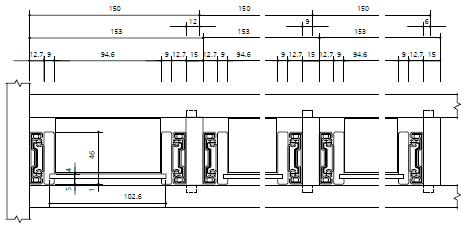
この図面,3つの同じ形状が並んでいて,(CADならコピペで一発だから描く手間は問題ないけど)このままだとA3用紙に収まらないので,最初の1つ以外を省略してしまいました.
こういう図面を描きたいと思った場合,手描きのように考えれば当然途中省略した2個目3個目を新たに描かなきゃいけないように思う.けどそれだと自動で生成される寸法線と寸法値をひとつひとつ手描きでそれっぽいのを描くという膨大な手間がかかるし,なにより後々の変更に対応できません.
そこで大活躍するのがシートレイヤという概念です.
デザインレイヤとシートレイヤ
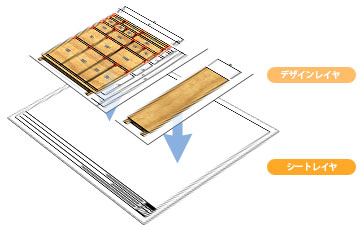
シートレイヤは,AutoCADでは古くからあるけど,Vectorworksでは10.5から導入された(と記憶している)わりと新しい機能です.
シートレイヤと対を成すのがデザインレイヤで,簡単に言うと,デザインレイヤに製図の対象物を描いて,それをシートレイヤという名の用紙にレイアウトして印刷するということ.作りたいものの図面だけとりあえず大きい紙に描いておいて,それを切り抜いてA3なりの用紙に貼り付けて枠を描き込んで青焼きするようなイメージ.
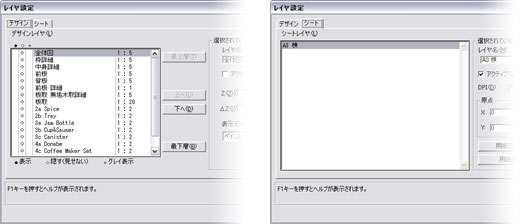 |
| レイヤ設定の2つのタブのうち,右側がシートレイヤの管理画面 |
レイヤ設定を開くと上部右側にシートレイヤの管理画面があり,ここでシートレイヤの追加や設定変更を行います.通常は最終的に出力する用紙サイズの種類の数だけシートレイヤを作ります.同じサイズの用紙ならそれを縦横に並べて複数ページに対応することもできます.
一般のレイヤ(デザインレイヤ)はトレペに例えられるように何枚も重ねたり表示非表示を切り替えたりして使うのに対し,シートレイヤはそれぞれが独立した一枚の紙で,それらを重ねて使うことはありません.ので表示非表示の切り替え設定がありません.また縮尺は後述のビューポートで設定するので,シートレイヤ自体は常に原寸です.
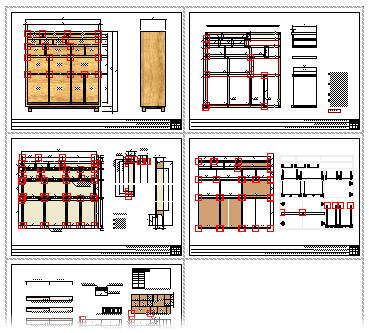 |
| 今回のCAD図面のシートレイヤ. A3用紙16枚分が1つのシートにレイアウトされている. |
ビューポート
デザインレイヤに対象物を作図しても,シートレイヤを作成しただけではそこには対象物はレイアウトされません.シートレイヤに対象物をレイアウトするための枠(シートレイヤの下にあるデザインレイヤをのぞけるようにする穴のような)がビューポートです.
単なるコピペと違うのは,ビューポートはデザインレイヤを表示しているだけであって,当然デザインレイヤの変更は即座にビューポートに反映されること.これは1つのデザインレイヤ(例えばある部品図)を複数のビューポート(部品図シートとそれを集めた全体図シートなど)に表示させている場合などに特に有効です.
ビューポートは[ビュー]→[ビューポートの作成]で作成します.標準では何も表示されないので,ビューポートに表示させたいレイヤを設定し,縮尺を合わせて,配置するシートレイヤを選択して決定.
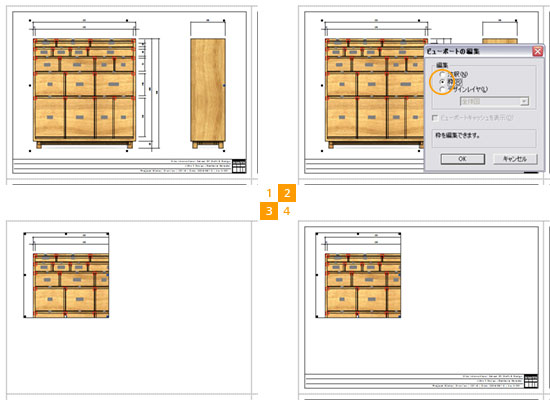
以上の手順でビューポートを作成すると,表示選択したレイヤー全体が表示されるようになります.ここでさらにビューポートをダブルクリックし(1),枠の編集を選び(2),四角形などのツールで表示領域をかこんでやって(3),枠編集モードを抜ける(Ctrl+"]"か,右上の「ビューポートを出る」ボタンをクリック)とレイヤの一部のみしか表示されなくなります(4).ここでは便宜上枠に枠線を残しましたが,枠にした四角形の線を「無し」にすれば枠線も表示されません.
こうして一部のみ表示されるビューポートを複数組み合わせると,最初に提示した,途中を省略した図面を,わざわざ省略した図を描くことなく作成することができるという訳です.
寸法値の手動変更
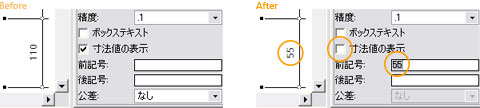
最後に.上記解説じゃさっぱりわからん!という人のために,強硬手段として手描きのように省略した図面を描いた後,辻褄の合わなくなった寸法値を手動で直す方法をお伝えしておきます.
寸法線を選択したときのデータパレット最下部にある「寸法値の表示」というチェックを外し,前記号(または後記号)に適当な数値を入力してあげてください.これで実際の寸法線の長さにかかわらず,所望の数値を表示させることができます.
例の如く第2回は果てしなく未定ですが,これどうやってるのか知りたい,やってみたいけどわからない,みたいなことがあったら気兼ねなくメールなり掲示板なり直接なり訊いてやっていただくと,次回の良いネタになったりするかもしれません.
COMMENT AND SHARE
TRACKBACK PINGS
TRACKBACK URL:
http://www.k-en.net/blog3/mt-tb.cgi/4
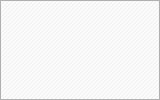










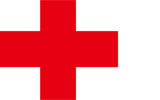







COMMENT
POST A COMMENT